Topp 5 Surface Duo Tips och tricks för att få dig att tro på två skärmar

Här är en titt på våra topp 10 favorittips och tricks för Surface Duo, från fjärrskrivbord, återskapande av navigeringsfälten och mycket mer.
Om du tycker att bilderna tagna från din Surface Duo-kamera är lite tråkiga kan du enkelt förbättra dem med Google Photos. Här är hur.
Öppna ditt foto i Google Foton (det borde redan öppnas där, eftersom det är standardappen)
Klicka på ikonen längst ned på skärmen som ser ut som tre omkopplare. Det är den som är den andra från vänster längst ner på skärmen.
Välj "Auto".
Du kommer då att kunna se skillnaden.
Du kan också justera bilden manuellt. Klicka bara på de tre reglagen igen och dra runt reglagen för ljus, färg och pop.
Bilden sparas sedan efter att du klickat på "Spara en kopia" uppe till höger.
Den enda 11-megapixelkameran på Surface Duo ger inte precis några av de bästa bilderna i alla situationer, men om du har en Duo och hoppas på bättre bildkvalitet finns det en snabb lösning för det. Allt som krävs är att använda den inbyggda Google Foto-appen och sedan redigera dina bilder med funktionen "Auto". Detta kommer att ändra dina tråkiga bilder till de formstarka, färgglada och skarpare bilderna som de förtjänar att se ut. Här är några exempelbilder och en titt på hur du fixar dina bilder på egen hand.

(Oredigerad, rå bild från Surface Duo)
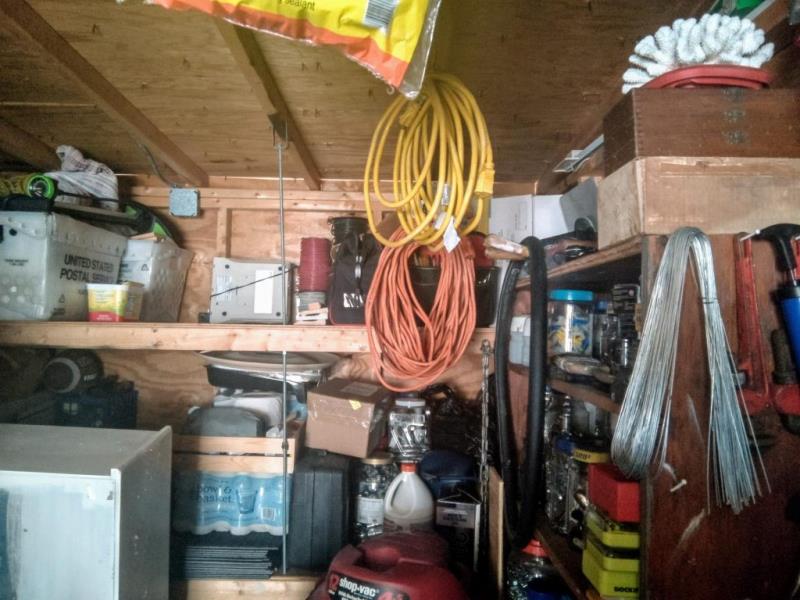
Redigerat foto på Surface Duo
Den här bilden med svagt ljus togs inne i mitt garage, med solen vänd bort från mig, så att garaget är svagt upplyst. Du kan se att på grund av denna situation är den övergripande färgen på bilden inte bra. Träet i taket verkar lite urtvättat, liksom färgerna i nätsladden och butiksdammsugaren. Om du ändrar det i Google Foto med redigeringsalternativet "Automatisk", ändras det lite. Träet ser lite mer naturligt ut, liksom lådorna och verktygen som sitter på hyllan.

Blommor, oredigerade och råa från Surface Duo Camera

Blommor, redigerade i Google Foton
Nu till en annan bild tagen i starkt solljus. Här kan du se att de rosa blommorna inte är precis levande. Det gröna i bladen ser också lite urtvättat ut, liksom smutsen. Att växla över till Google Foton och redigera det med "Auto" under tiden gör att bilden verkar lite mer naturlig. Du kan se tegelstenarna i bakgrunden ändras till sin verkliga färg, liksom tegelstenen och den bruna i smutsen.

Rått foto, oredigerat från duon

Foto redigerad i Google Foto
Äntligen finns det en annan inomhussituation. Här kan du se några konstruktioner som pågår i mitt hem. På Duons originalfoto ser allt urtvättat och mörkt ut. Men när du går till Google Foton. trägolvet blir plötsligt mer levande, och det gula i väggarna dyker upp lite mer. Skillnaden är ljus som dagen med den här (ordleken avsedd.)
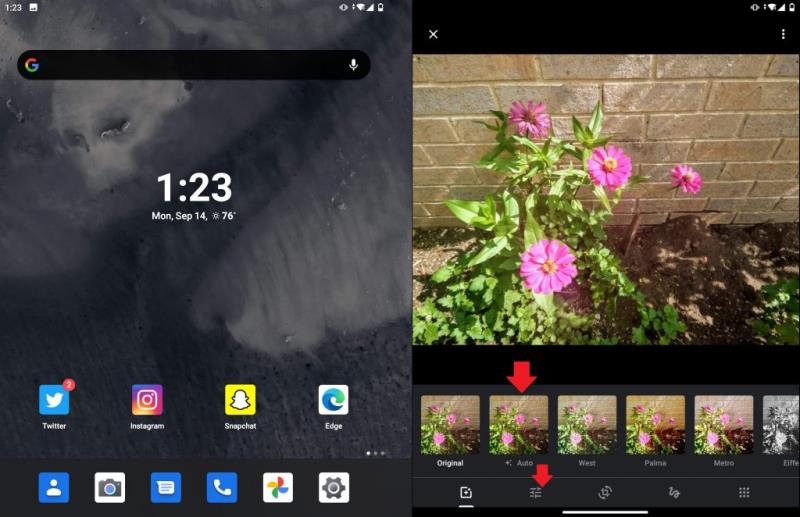
Nu när du kan se skillnaden kan du prova själv. Eftersom Google Photos är standardappen för att visa bilder på Surface Duo kan du korrigera bilden med bara några få steg. Klicka först på ikonen som ser ut som tre omkopplare. Det är den som är den andra från vänster längst ner på skärmen. När du klickar på det kan du välja "Auto". Du kommer då att kunna se skillnaden.
Du kan också justera bilden manuellt. Klicka bara på de tre reglagen igen och dra runt reglagen för ljus, färg och pop. När du är klar klickar du på "Spara en kopia" överst.
Eftersom Google Photos kan förbättra Duos bilder med sin programvara. vi undrar om Microsofts lager Android-kameraapp på Duo kan se en uppdatering i framtiden för att förbättra den övergripande bildkvaliteten. Naturligtvis hoppas vi också att Google kommer att porta sin GCam-app till Duo också (vilket är osannolikt eftersom det bara är designat för Pixel-foton) för att göra skillnad. Tills dess är detta ett sätt att förbättra bildkvaliteten på Duo. Eller så kan du också prova att kolla in en kameraapp från tredje part (av vilka många ännu inte är optimerade för Duo och bara kommer att krascha.)
Här är en titt på våra topp 10 favorittips och tricks för Surface Duo, från fjärrskrivbord, återskapande av navigeringsfälten och mycket mer.
Vad har vi här? Känner du dig helt experimentell och försöker installera något annat än Windows på din Surface Pro-enhet? Är det Android? Ubuntu?
Surface Duo-förbeställningar är nu live hos Microsoft AT&T och BestBuy
Med Windows 10 och Surface finns det två strömlägen som låter dig gå direkt till jobbet eller utöka batteritiden.
Om du precis har köpt en Surface är en Surface Pen ett måste att köpa till din nya surfplatta eller bärbara dator. Du kan inte bara använda den för att få fram din kreativitet
I den här guiden visar du hur du kan prova SDK:n och få en Surface Duo-emulator på din Windows 10-dator och få en smak av Surface Duo-upplevelsen.
Surface Duo-kameran tar inte exakt DLSR-kvalitetsbilder, men om du vill förbättra bildkvaliteten, så här kan du fixa det.
Upptäck hur du enkelt ställer in, går med i och värdar Zoom-möten. Läs våra tips för att använda Zoom samt dess funktioner för att säkerställa effektiva och säkra möten.
Vill du spela in Microsofts teams möte? Läs inlägget för att lära dig hur du spelar in det med och utan Microsoft 365 Enterprise-konto.
Vill du hålla din Facebook-profil privat? Lär dig hur du kan skydda din integritet med dessa steg.
Lär dig att skriva spanska n med Tilde (ñ) på tangentbordet. Den här artikeln ger dig kortkommandon och metoder för både Windows och Mac.
Upptäck hur du lägger till och använder dina egna anpassade bakgrunder i Microsoft Teams-möten för att skapa en mer personlig och professionell atmosfär.
Så här kan du få ut det mesta av Microsoft Rewards i Windows, Xbox, Mobile, shopping och mycket mer.
Med Google Maps kan du mäta avståndet mellan två punkter. Lär dig att använda verktyget effektivt på olika enheter.
Skapa professionella försättssidor i Google Dokument genom att använda förbyggda mallar eller skapa dem från grunden. Följ vår detaljerade steg-för-steg-guide för att optimera dina dokument.
Den här bloggen kommer att hjälpa läsare att inaktivera Copilot-funktionen på Windows om de inte vill använda AI-modellen.
Lär dig hur du kopplar JBL-hörlurar med din dator, mobil enhet eller surfplatta på ett enkelt sätt. Få tips för att förbättra din anslutning och upplevelse.
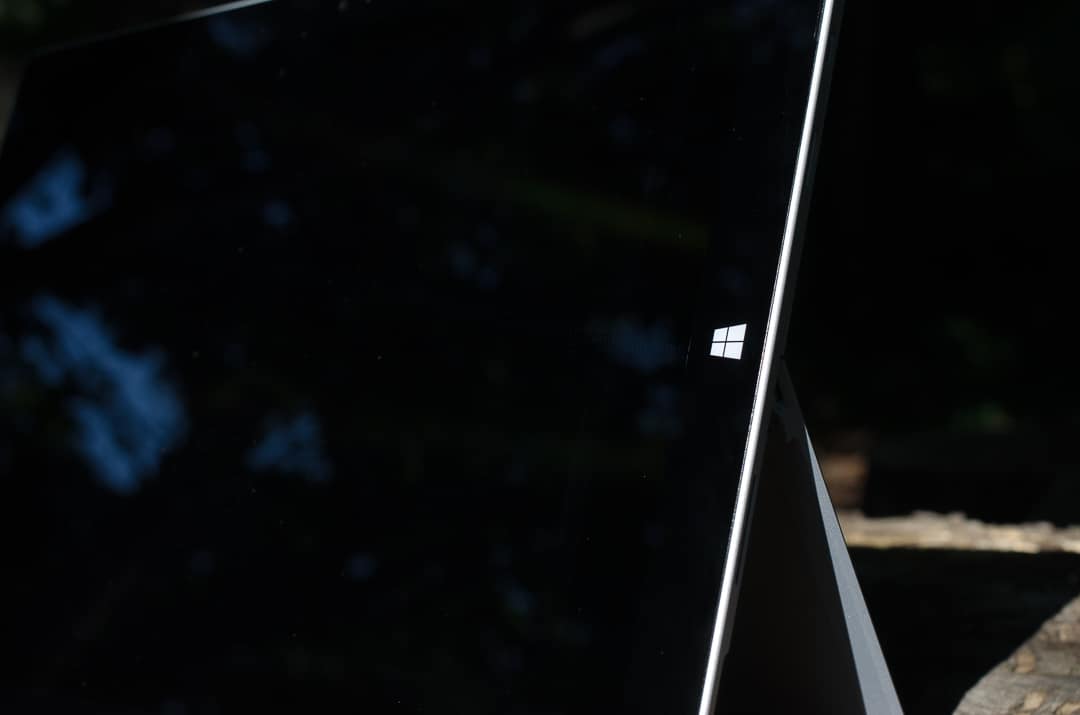












![Ta reda på hur du gör försättssidor i Google Dokument [Enkla steg] Ta reda på hur du gör försättssidor i Google Dokument [Enkla steg]](https://blog.webtech360.com/resources3/images10/image-336-1008140654862.jpg)

